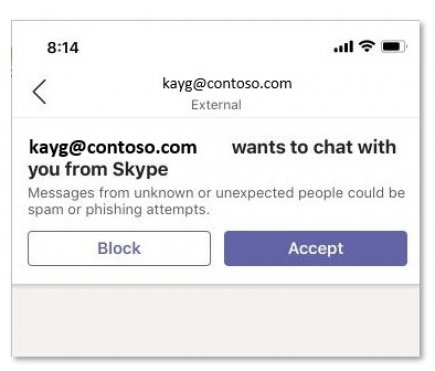Microsoft Teams で Skype を使用する
Teams と Skype は 2 つの独立したアプリですが、Skype と共に Teams を 1 対 1 のチャットとビデオ通話で実行できます。 ただし、次の点に注意してください。
-
会話はテキストのみであり、リッチ書式設定、@mentions、絵文字はありません。
-
会話は 1 対 1 のみです。 グループ チャットはまだサポートされていません。
-
Teams ユーザーと Skype ユーザーは、お互いのプレゼンスを確認できません。
-
メールを使用して Skype ユーザーを検索する —Skype ID または電話番号はサポートされていません。
注: Skype を使用した Microsoft Teams は、デスクトップ、Web、モバイル (Android および iOS) で利用できます。 最適なエクスペリエンスを得るには、Skype バージョン 8.58 以降を使用してください。
Skype ユーザーのブロックとブロック解除
Skype を使用して他のユーザーからの要求を受け入れた後は、ユーザーが要求を行ったことを知らなくても、いつでもブロックまたはブロック解除できます。
-
他のユーザーとの会話またはチャット リストで右クリックし、[


ブロックされた Skype ユーザーは、Teams のユーザーのブロックされた連絡先リストに一覧表示されます。 Skype ユーザーは、自分がブロックされたことを知りません。
Skype ユーザーの検索
Teams を使用している場合は、メール アドレスを検索して Skype ユーザーを見つけることができます。
1 対 1 のテキストのみの会話や Skype ユーザーとの音声/ビデオ通話を検索して開始できるのと同様に、Teams ユーザーのメール アドレスで 1 対 1 のテキストのみの会話または音声/ビデオ通話を検索して開始できます。
Skype ユーザーを見つけるには、次の 2 つの方法があります。
-
検索バーに移動し、連絡する Skype ユーザーのメール アドレスを入力します。
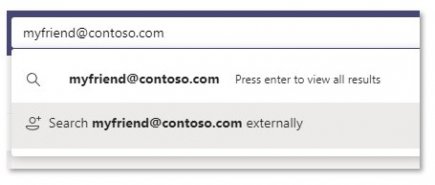
-
[メール アドレス] を外部で検索するを選択します。 この検索からいくつかの結果が表示される場合があるため、検索結果に名前と共に表示される Skype ID に基づいて、適切な連絡先であるかどうかを判断する必要があります。
または、[新しい会話] を選択し、Skype ユーザーのメール アドレスを入力します。
Skype ユーザーからの招待の取得
Skype ユーザーは、チーム ユーザーをチャットやビデオ通話に招待することもできます。 Teams を使用していて、Skype ユーザーから招待を受け取る場合は、メッセージを返す前に、そのユーザーを承諾するように求める招待画面が表示されます。
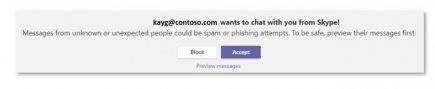
Teams と Skype は 2 つの独立したアプリですが、Skype と共に Teams を 1 対 1 のチャットとビデオ通話で実行できます。 ただし、次の点に注意してください。
-
会話はテキストのみであり、リッチ書式設定、@mentions、絵文字はありません。
-
会話は 1 対 1 のみです。 グループ チャットはまだサポートされていません。
-
Teams ユーザーと Skype ユーザーは、お互いのプレゼンスを確認できません。
-
メールを使用して Skype ユーザーを検索する —Skype ID または電話番号はサポートされていません。
注: Skype で Microsoft チームを使用するには、デスクトップ、Web、モバイル (Android および iOS) で利用できます。 最適なエクスペリエンスを得るには、Skype バージョン 8.58 以降を使用してください。
Skype ユーザーのブロックとブロック解除
Skype を使用して他のユーザーからの要求を受け入れた後は、ユーザーが要求を行ったことを知らなくても、いつでもブロックまたはブロック解除できます。
-
相手との会話やチャット リストを長押しし、[ブロック] または [ブロック解除] を選択します。
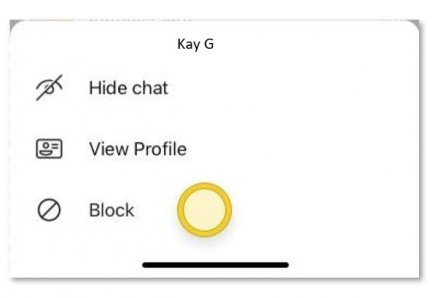
ブロックされた Skype ユーザーは、Teams のユーザーのブロックされた連絡先リストに一覧表示されます。 Skype ユーザーは、自分がブロックされたことを知りません。
Skype ユーザーの検索
Teams を使用している場合は、メール アドレスを検索して Skype ユーザーを見つけることができます。
1 対 1 のテキストのみの会話や Skype ユーザーとの音声/ビデオ通話を検索して開始できるのと同様に、Teams ユーザーのメール アドレスで 1 対 1 のテキストのみの会話または音声/ビデオ通話を検索して開始できます。
Skype ユーザーを見つけるには、次の 2 つの方法があります。

-
検索バーに移動し、連絡する Skype ユーザーのメール アドレスを入力します。
-
[organizationの外部で検索] をタップします。 この検索からいくつかの結果が表示される場合があるため、検索結果に名前と共に表示される Skype ID に基づいて、適切な連絡先であるかどうかを判断する必要があります。
または、[新しいチャット] をタップし、Skype ユーザーのメール アドレスを入力します。
Skype ユーザーからの招待の取得
Skype ユーザーは、チーム ユーザーをチャットやビデオ通話に招待することもできます。 Teams を使用していて、Skype ユーザーから招待を受け取る場合は、メッセージを返す前に、そのユーザーを承諾するように求める招待画面が表示されます。